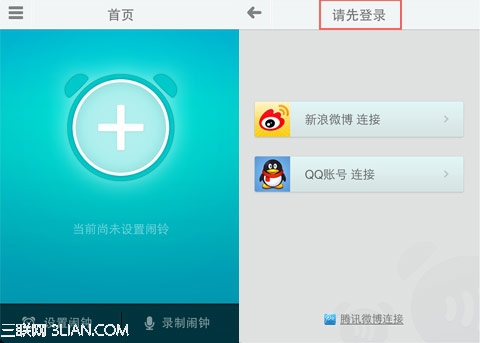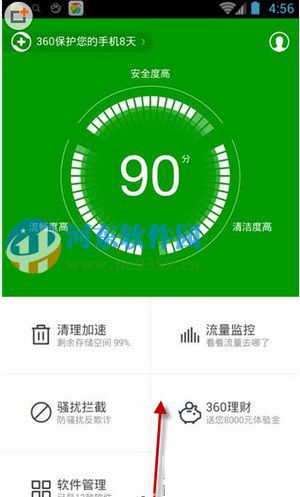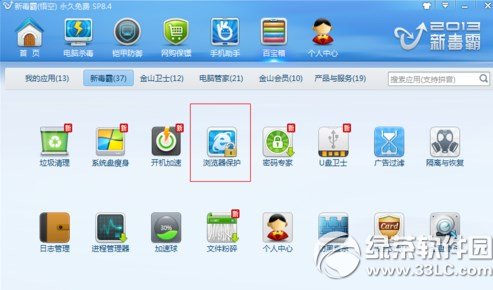萬盛學電腦網 >> 圖文處理 >> Photoshop教程 >> ps入門教程 >> 快速批量地導出Photoshop中元素
快速批量地導出Photoshop中元素
在軟件UI設計、視頻後期等需要團隊協作的項目中,經常涉及到將Photoshop的元素導出的問題。比如項目較大時,會有成百上千的圖層,又如設計IOS或者Android應用程序時,經常要將圖像保存成幾種不同的分辨率,Photoshop提供了多種方式讓將導出流程精簡化、自動化。
方法一:合並拷貝(CopyMerged)
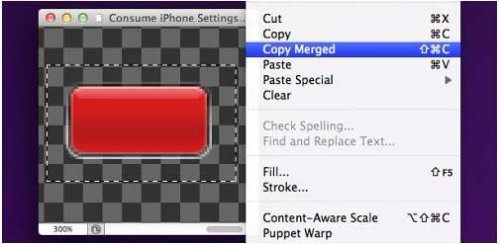
將圖像效果(如一個按鈕設計)快速導出到另一個文件的方法是用合並拷貝。
一般而言,一個圖像是由多個圖層構成的,根據需要,讓這些圖層顯示或者隱藏。然後用選擇工具(M)選擇需要導出的圖像,單擊菜單編輯(Edit)>合並拷貝(CopyMerged),接著新建一個文檔,直接按Ctrl+V(粘帖),然後保存到新的文件即可。
方法二:將圖層導出到文件
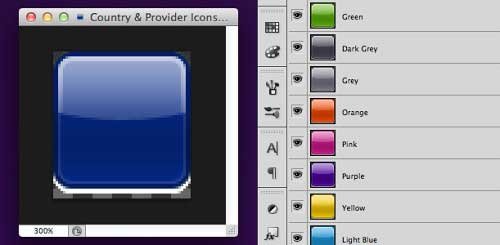
如果你需要將圖層分別導出成單獨的圖像的話(比如按鈕設計,尺寸相同,但是顏色不一樣),可以用Photoshop的腳本:將圖層導出到文件(ExportLayerstoFiles),單擊菜單文件(File)>腳本(Scripts)>將圖層導出到文件(ExportLayerstoFiles),這樣Photoshop就會分別將各個圖層保存成單獨的文件,文件名和圖層名一樣。你還可以調整文件格式和文件大小。
這個方法的缺陷在於導出之前,你可能需要將一些圖層合並,總體而言還是非常實用的。
方法三:切片工具(C)

Photoshop切片工具允許你將圖像劃分成幾個方形區域,然後導出成單獨的圖像。這個方法的優點是方便、精准,經常用於網頁設計和UI設計。比如設計動態圖像、交互圖像時就非常方便,為了保證切割准確,通常會建立許多參考線。切片完成後,單擊存儲為web或設備使用格式(SaveforWeb&Devices),這樣就可以將需要的圖像批量導出。